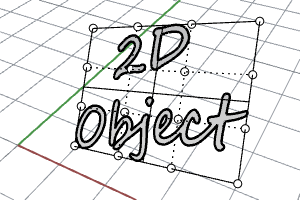ModificationCage
| Barre d'outils | Menu |
|---|---|
|
|
Transformer Modifier avec une cage > Modifier avec une cage |
La commande ModificationCage déforme des objets de façon régulière en utilisant des cages sur deux ou trois dimensions.
Remarque
- L'édition avec une cage permet une déformation lisse de surfaces avec une forte densité de points de contrôle.
- Les polysurfaces ne sont pas décomposées au niveau de leurs jointures si elles sont déformées avec la commande ModificationCage.
- ModificationCage permet aussi bien une déformation globale qu'une déformation partielle d'un objet.
- L'objet de contrôle peut être créé avec la commande Cage ou peut être une surface ou une courbe du modèle.
- Afin d'utiliser l'objet captif comme objet de contrôle, sélectionnez un bord ou une face de la polysurface.
- L'historique est enregistré, quel que soit le statut de l'option Historique.
- Si vous tapez un nombre à l'invite Paramètres de la cage, le même nombre de points est défini pour toutes les directions du rectangle ou de la boîte définissant la cage. Les options de degré sont automatiquement ajustées.

- Permet de modifier les occurrences de bloc. Les occurrences de bloc sont toujours transformées de manière rigide lors de l'édition avec une cage, quelle que soit la valeur du paramètre Rigide.

Étapes
-
Sélectionnez les objets captifs (objets à modifier).
-
Sélectionnez ou créez un objet de contrôle qui définit la région à modifier.
-
Modifiez les points de la cage des objets de contrôle.
Cliquez sur un polygone de contrôle de cage pour sélectionner les deux points adjacents de la cage. Double cliquez pour sélectionner une ligne de points.

| Options de l'objet de contrôle | |
|---|---|
|
Utilise la boîte de contour de l'objet pour déterminer la position de la boîte. Consultez la commande BoîteDeContour pour voir la description des options. L'objet de contrôle créé peut être en 1D (ligne), en 2D (plan) ou en 3D (cage) en fonction de la boîte de contour de l'objet de départ. L'option Points de cage détermine le nombre de points de contrôle et le degré de la cage dans chaque direction. NombrePoints (XYZ)Définit le nombre de points de contrôle de la cage dans chaque direction de la ligne, du rectangle ou de la boîte. Degré (XYZ)Indique le degré dans chaque direction de la ligne, du rectangle ou de la boîte. |
|
|
Ligne |
Dessinez une ligne à utiliser comme objet de contrôle. DegréLe degré de la ligne. NombrePointsLe nombre de points de contrôle de la cage. |
|
Rectangle |
Dessinez un rectangle à utiliser comme objet de contrôle. Consultez la commande Rectangle pour voir la description des options. Degré (XYZ)Définit le degré de la surface dans les directions u et v. NombrePoints (XYZ)Le nombre de points de contrôle de la cage dans les directions u et v. |
|
Boîte |
Dessinez une boîte à utiliser comme objet de contrôle. Consultez la commande BoîteDeContour pour voir la description des options. Définit le nombre de points de contrôle et le degré de la cage dans chaque direction. NombrePoints (XYZ)Définit le nombre de points de contrôle de la cage dans chaque direction de la ligne, du rectangle ou de la boîte.
Degré (XYZ)Indique le degré dans chaque direction de la ligne, du rectangle ou de la boîte. |
|
PlanObjet (objet 2D uniquement) |
Aligne une cage rectangulaire avec l'objet 2D dans l'espace 3D.
|
|
Déformation |
PréciseRalentit l'actualisation de la déformation et les surfaces peuvent être plus denses lorsque les objets déformés sont ajustés. RapideCrée des surfaces avec moins de points de contrôle, ces surfaces sont moins précises. |
|
ConserverStructure |
Indique si la structure des points de contrôle d'une courbe ou d'une surface sera maintenue après la déformation. L'option ConserverStructure ne concerne pas les polysurfaces et elle ne sera donc pas affichée si des polysurfaces sont sélectionnées. OuiLa structure des points de contrôle de la surface est conservée. La déformation peut être moins précise si le nombre de points de contrôle est faible. NonRéajuste les objets si nécessaire avec plus de points de contrôle pour permettre une déformation précise. 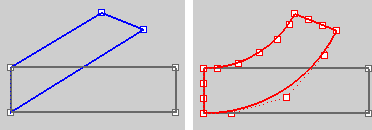
ConserverStructure=Oui (gauche) ; ConserverStructure=Non (droite). |
|
Manipule la position des objets captifs sans les déformer.
|
|
|
Intervalle à modifier |
GlobalDéforme les objets dans tout l'espace 3D. L'influence de l'objet de contrôle sur les objets captifs n'est pas limitée à la région à l'intérieur de la cage ou adjacente aux courbes ou aux surfaces de contrôle. Les objets qui sont partiellement contenus dans la cage sont quand même déformés entièrement. L'influence des objets de contrôle est d'autant plus importante que les objets captifs sont à l'extérieur. LocalIndique une distance d'atténuation à partir de l'objet de contrôle. Les objets captifs ou les parties des objets captifs se trouvant en dehors de cette distance d'atténuation ne sont pas déformés. Distance d'atténuationContrôle l'endroit où la modification par cage est appliquée et la taille de la région située entre celle dont l'effet est total et celle sans effet. Trois régions contrôlent la modification :
|
|
Autre |
Définissez une sphère, un cylindre ou une boîte qui limite l'influence de l'objet de contrôle sur les captifs. Indiquez une distance d'atténuation. |
| Barre d'outils | Menu |
|---|---|
|
|
Transformer Modifier avec une cage > Créer une cage |
La commande Cage crée une cage en forme de boîte à utiliser avec la commande ModificationCage pour déformer d'autres objets.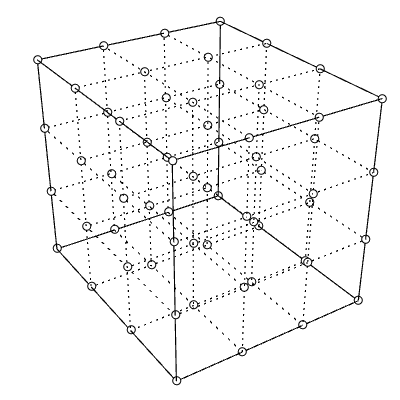
Remarque
- Les cages possédant un petit nombre de points de contrôle peuvent modifier des objets plus complexes. Les transitions sont alors plus lisses que celles obtenues avec la modification standard des points.
- Après avoir créé la cage, utilisez la commande ModificationCage pour capturer un ou plusieurs objets dans la cage. Utilisez ensuite les points de contrôle de la cage pour déformer l'objet captif.
Étapes
- Sélectionnez des objets et appuyez sur Entrée.
Consultez la commande Boîte pour voir la description des options. - Dessinez la boîte de la cage.
| Options de la ligne de commande | |
|---|---|
|
Consultez la commande BoîteDeContour pour voir la description des options. |
|
|
Diagonale |
Dessine le rectangle de base à partir des deux extrémités d'une diagonale. Aucune option de longueur du côté n'est disponible.
L'objet créé peut être en 1D (ligne), en 2D (plan) ou en 3D (cage) en fonction de la boîte de contour de l'objet de départ. Étapes de l'option Diagonale
Option Cube
|
|
3Points / Vertical / Centre |
Consultez la commande Rectangle pour plus d’informations. |
|
Repère |
PlanCGénéral3Points |
|
Points de cage |
Définir le nombre de points de contrôle et le degré de la cage dans chaque direction. NombrePoints (XYZ)Définit le nombre de points de contrôle de la cage dans chaque direction.
Degré (XYZ)Définit le degré dans chaque direction. |
| Barre d'outils | Menu |
|---|---|
|
|
|
En appliquant la commande LibérerDeCage, les objets sélectionnés ne sont plus sous l'influence de l'objet de contrôle défini avec la commande ModificationCage.
Étapes
- Sélectionnez des objets.
Remarque
- La commande Décomposer transformera un objet de contrôle en géométrie normale.
- La commande SélCaptifs sélectionne tous les objets qui peuvent être libérés.
Voir aussi
SélContrôles
Sélectionner tous les contrôles de cage.
SélCaptifs
Sélectionner les objets captifs d'une cage déterminée.
Utiliser la technologie de déformation universelle
|
Barre d'outils |
Menu |
|---|---|
|
|
Transformer Modifier avec une cage > Extraire les captifs originaux |
La commande ExtraireCaptifsOriginaux rétablit les objets captifs originaux, non déformés dans leur position initiale. Les objets captifs déformés ne sont pas concernés.

Étapes
- Sélectionnez un objet de contrôle de cage.
Voir aussi
Cage
Créer une cage de contrôle utilisée par la commande ModificationCage pour déformer d'autres objets.
ModificationCage
Déformer des objets en utilisant une cage de contrôle.